Jak stworzyć historię na Facebooku

Historie na Facebooku mogą być bardzo zabawne do tworzenia. Oto jak możesz stworzyć historię na swoim urządzeniu z systemem Android i komputerze.
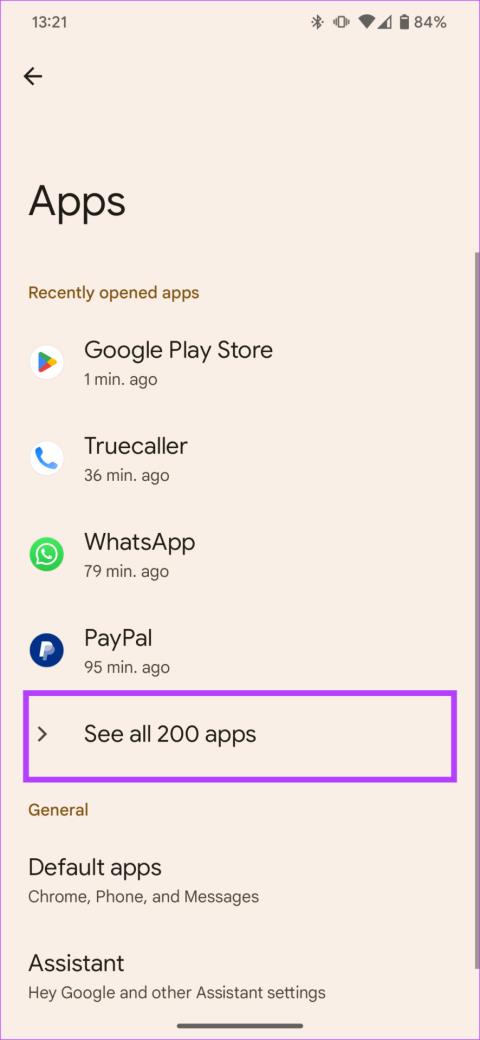
Szybkie poprawki
Z Androida Auto możesz korzystać w dwóch trybach – przewodowym i bezprzewodowym. Jeśli korzystasz z bezprzewodowego Android Auto, koniecznie włącz przełączniki Bluetooth i Wi-Fi w smartfonie z Androidem. Są to dwa tryby połączenia między telefonem a radioodtwarzaczem samochodu .
Wskazówka: wyłącz mobilny punkt dostępu podczas korzystania z Android Auto, ponieważ zakłóca on połączenie.
Niektórzy użytkownicy zgłosili, że zaczęli mieć problemy z Waze po ostatniej aktualizacji Androida Auto. Oto, jak przywrócić starszą wersję Androida Auto, aby rozwiązać problem.
Krok 1: Otwórz aplikację Ustawienia i przejdź do sekcji Aplikacje . Stuknij w Zobacz wszystkie aplikacje i wybierz Android Auto .
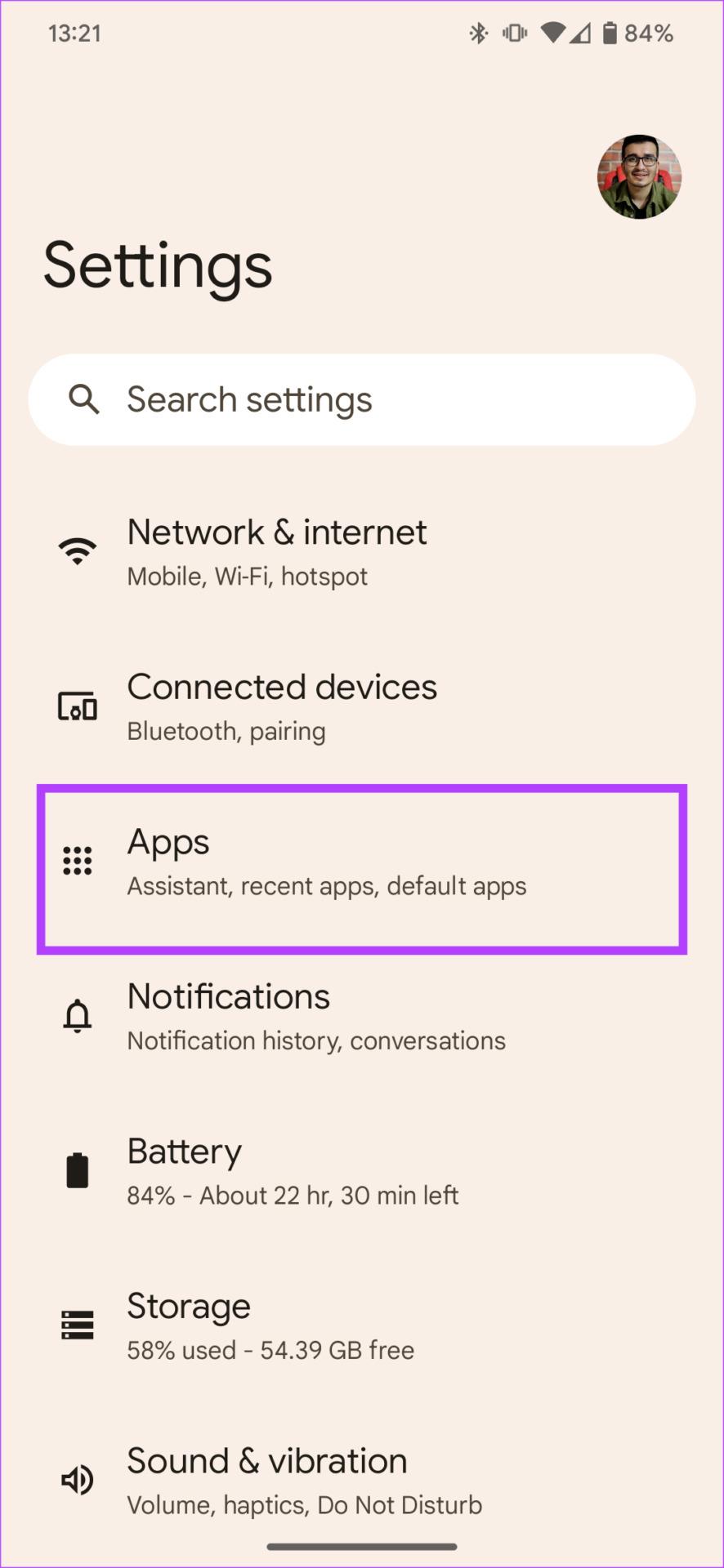
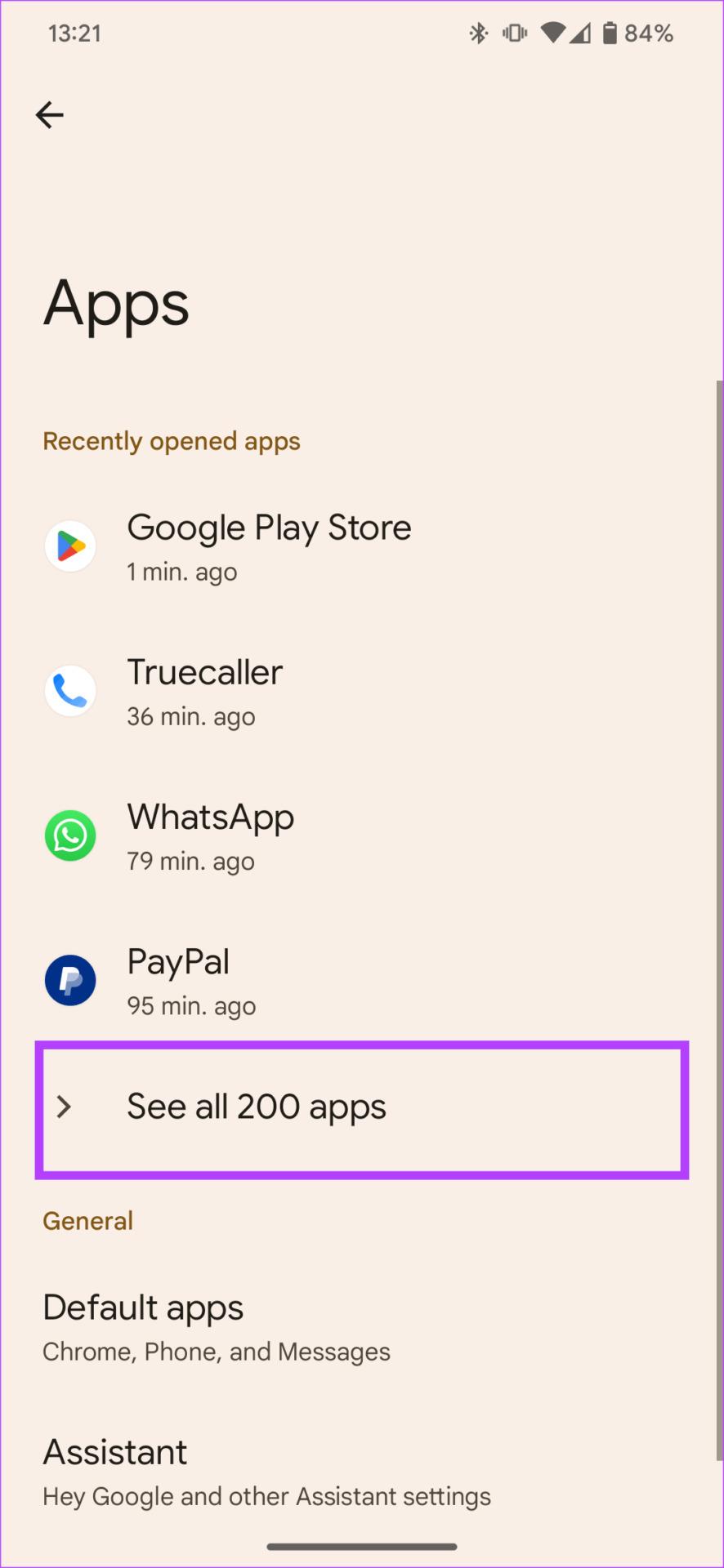
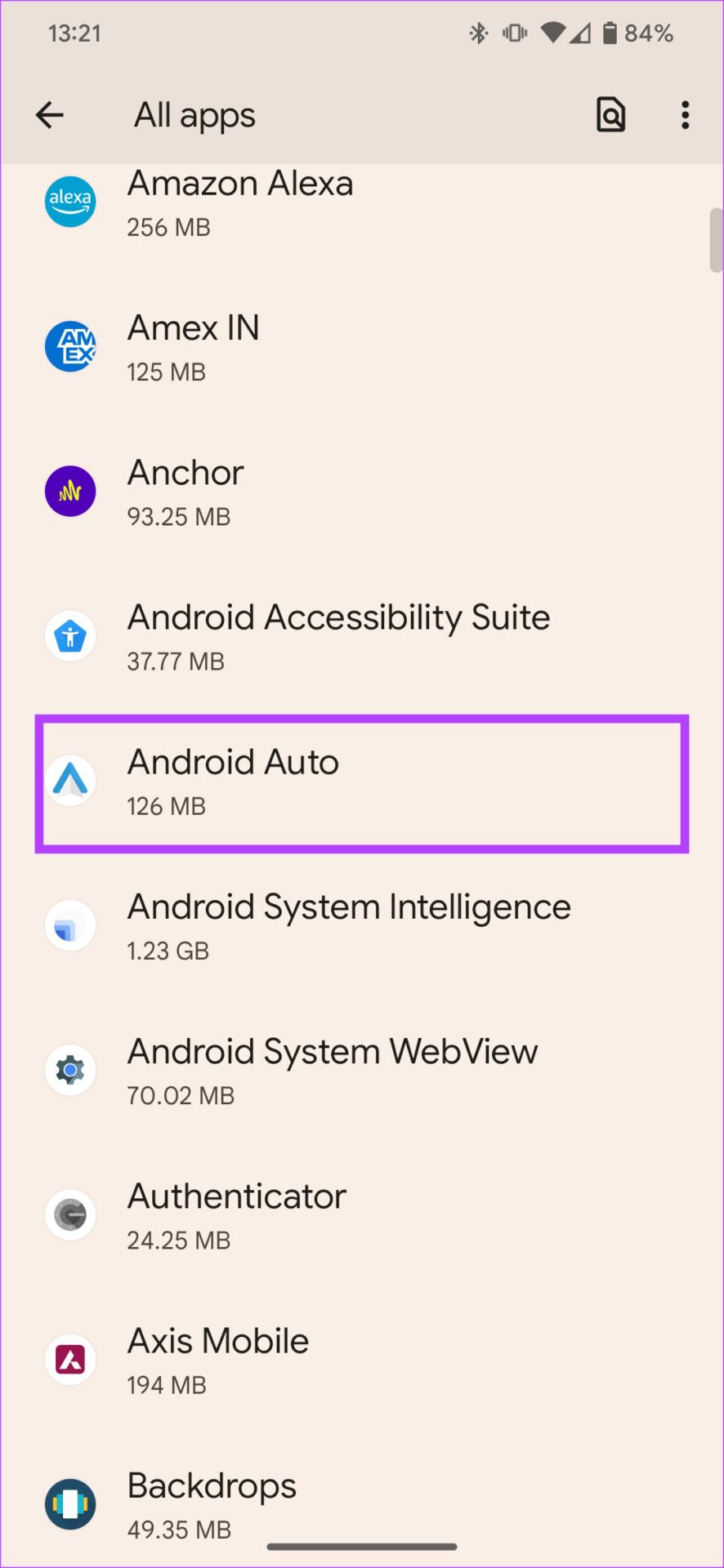
Krok 2: Teraz przejdź na dół ekranu i dotknij Szczegóły aplikacji . Wybierz Odinstaluj po otwarciu Sklepu Play.
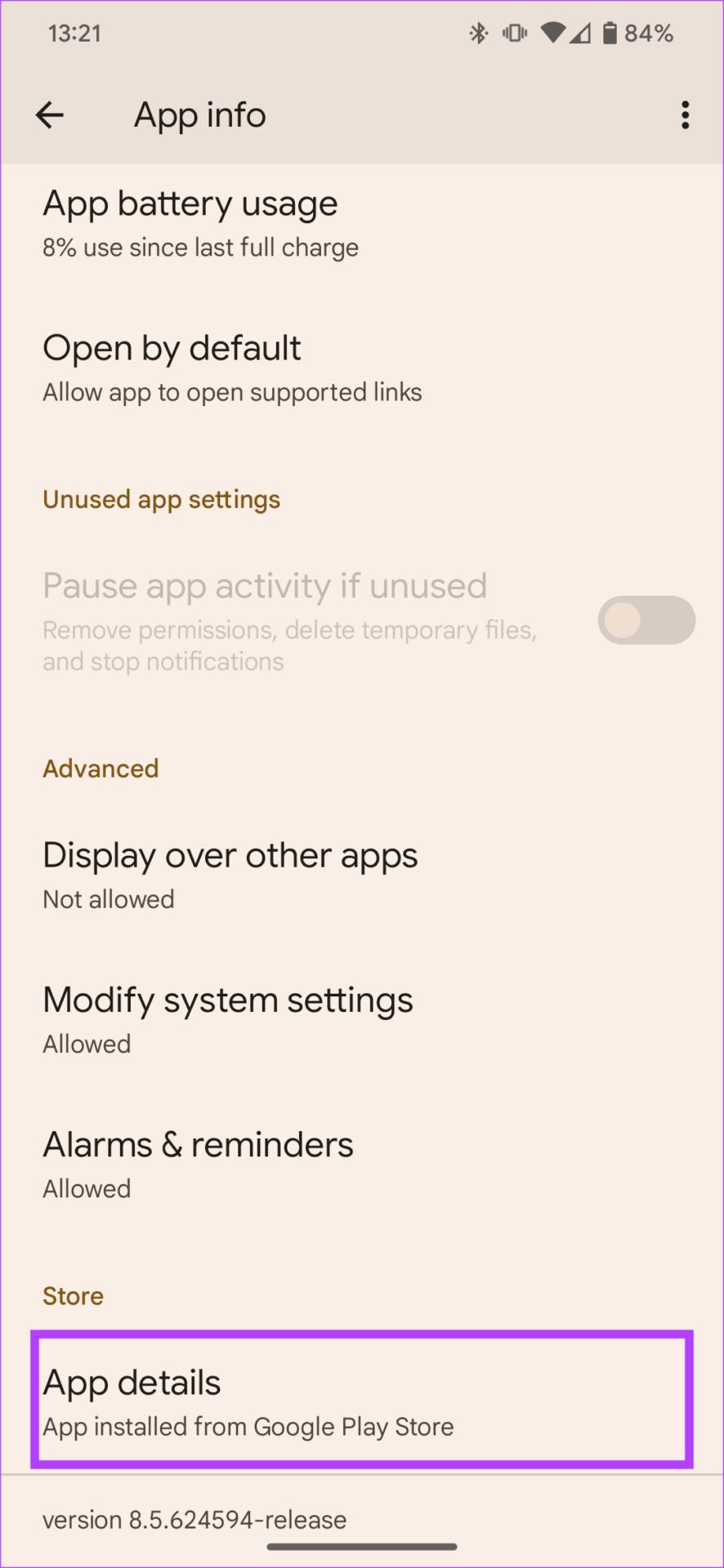
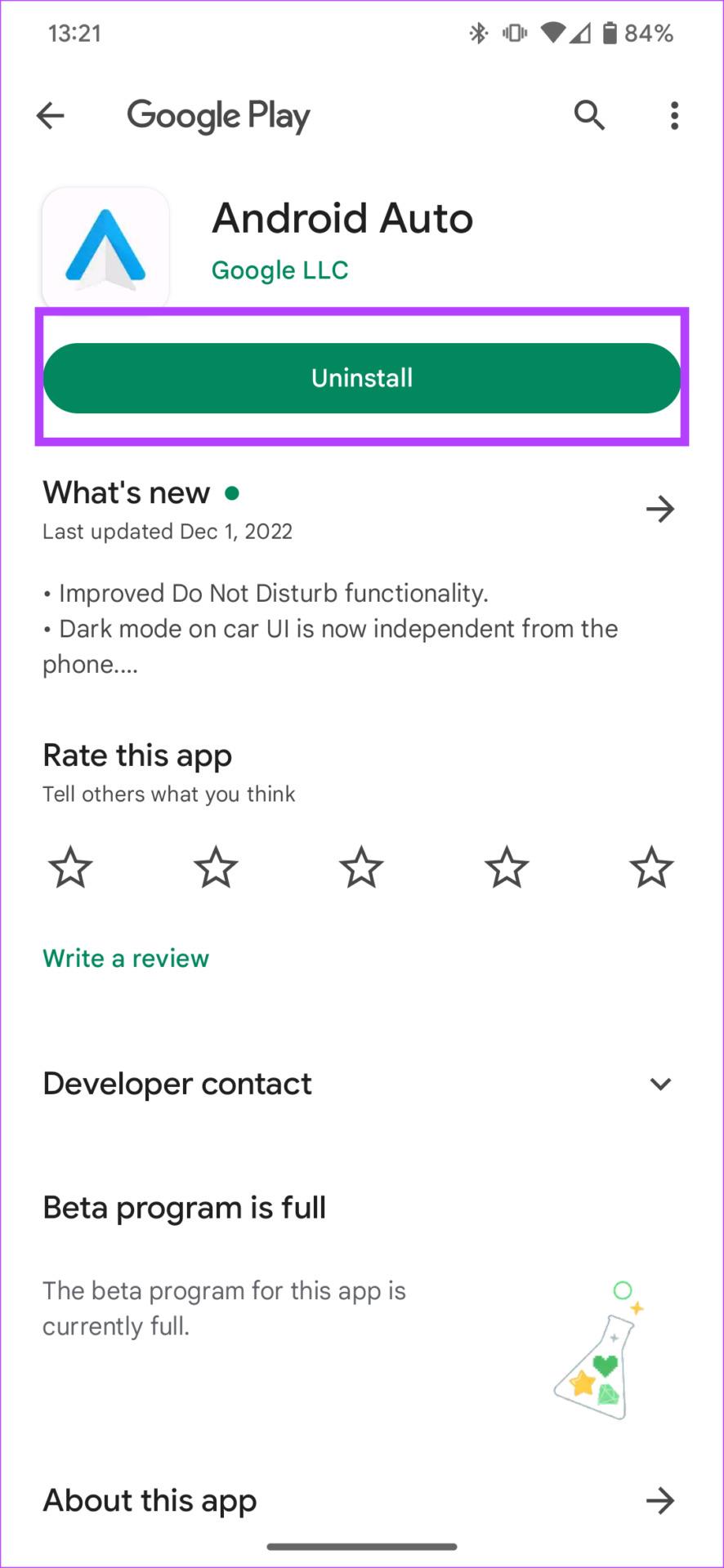
Aplikacja zostanie teraz przywrócona do oryginalnej wersji bez żadnych aktualizacji.
Wskazówka: wyłącz automatyczne aktualizacje , aby zapobiec samodzielnej aktualizacji Androida Auto do najnowszej wersji.
Wyczyszczenie pamięci podręcznej i danych aplikacji zazwyczaj pomaga rozwiązać problemy z nieprawidłowo działającymi aplikacjami. Oto jak się do tego zabrać.
Krok 1: Otwórz aplikację Ustawienia i przejdź do sekcji Aplikacje . Stuknij w Zobacz wszystkie aplikacje i wybierz Waze .
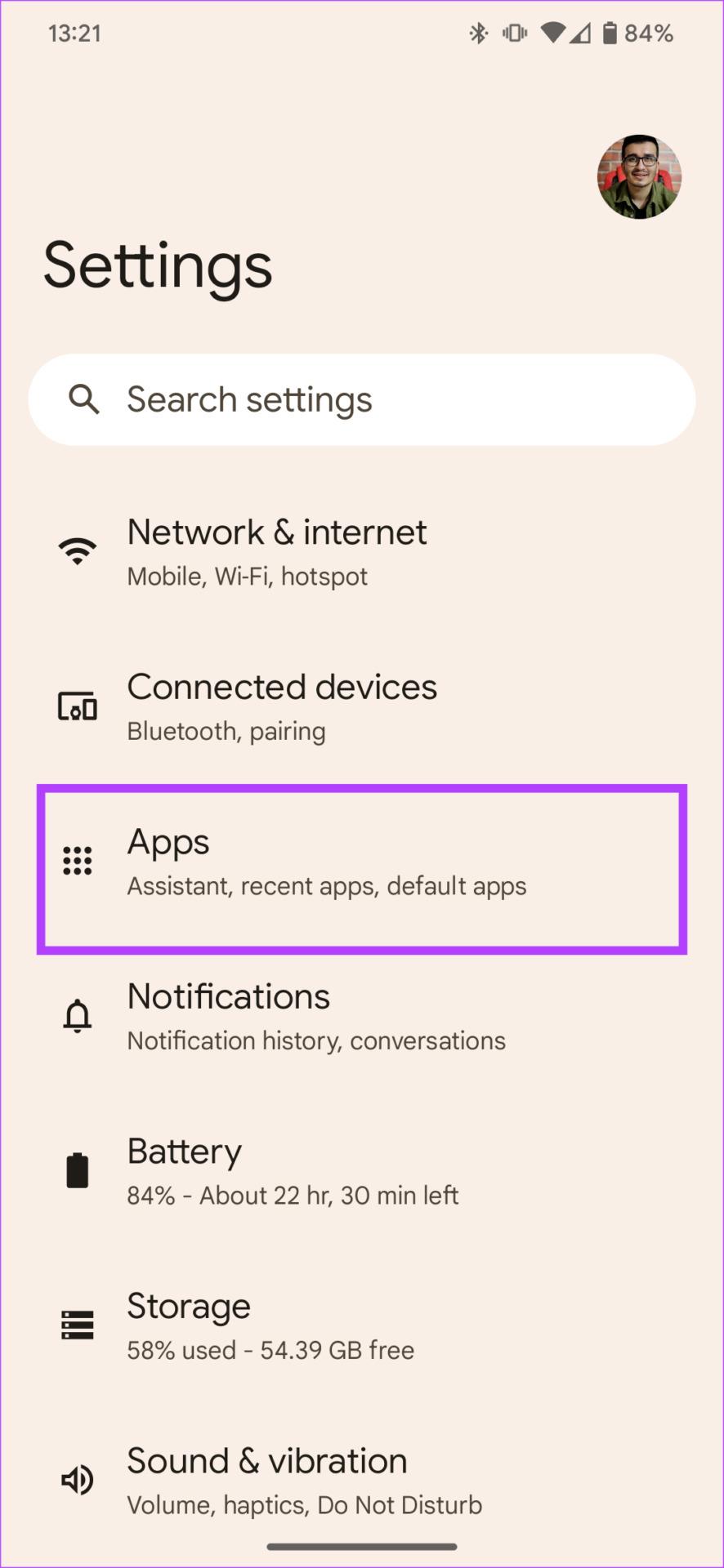
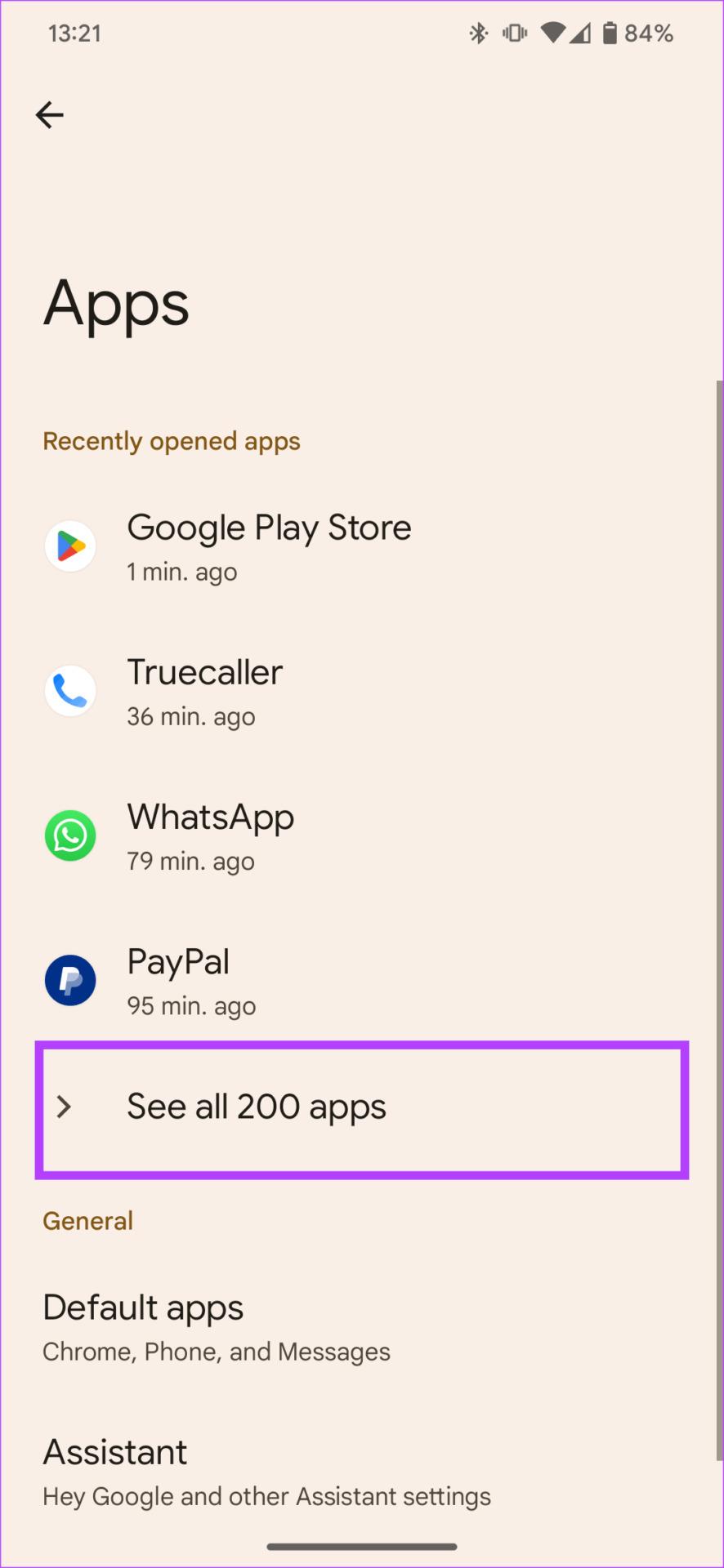
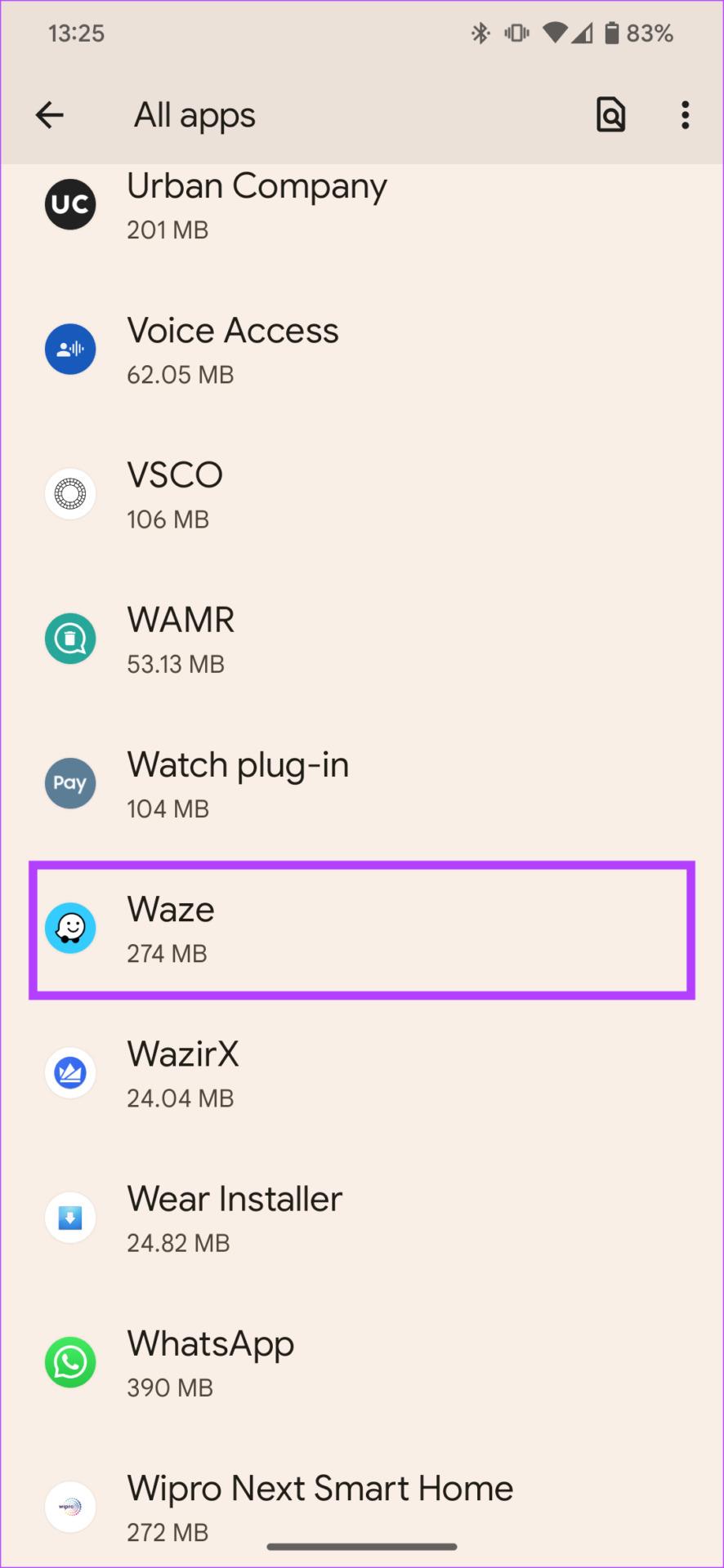
Krok 2: Wybierz opcję Pamięć i pamięć podręczna . Stuknij w Wyczyść pamięć podręczną . Następnie wybierz Wyczyść pamięć .
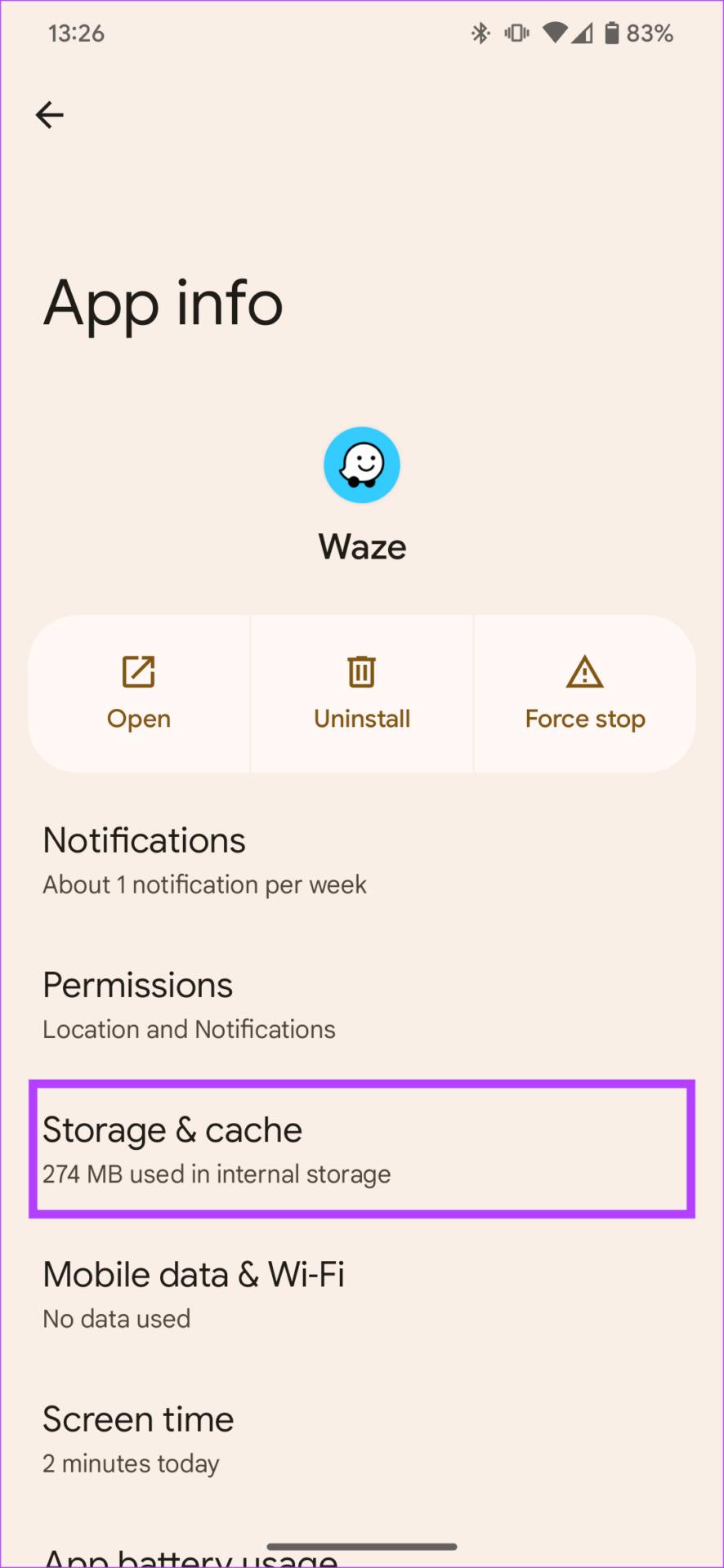
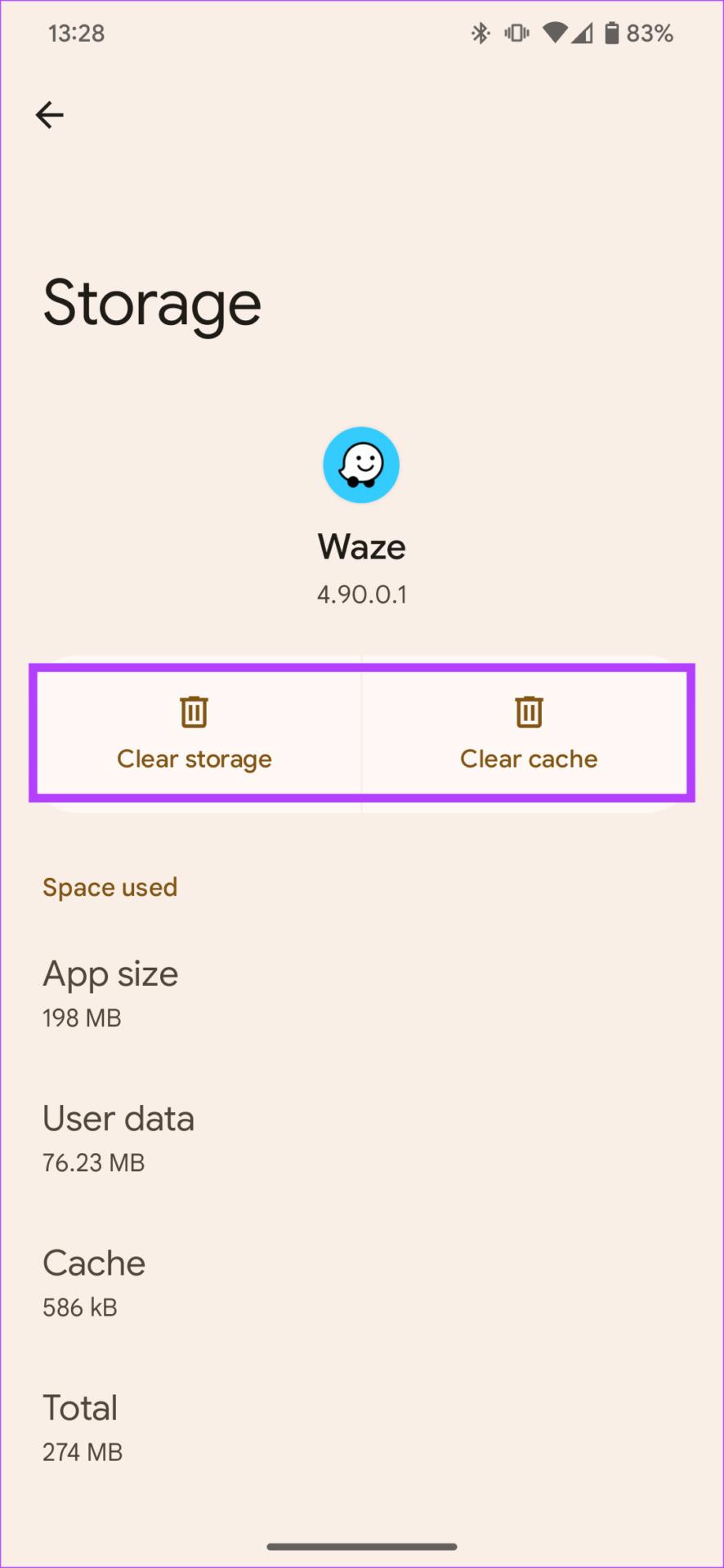
Jeśli nie widzisz Waze na ekranie swojego samochodu, oto jak go włączyć.
Krok 1: Otwórz aplikację Ustawienia na swoim smartfonie. Przejdź do sekcji Podłączone urządzenia .
Krok 2: Stuknij w Preferencje połączenia i wybierz Android Auto .
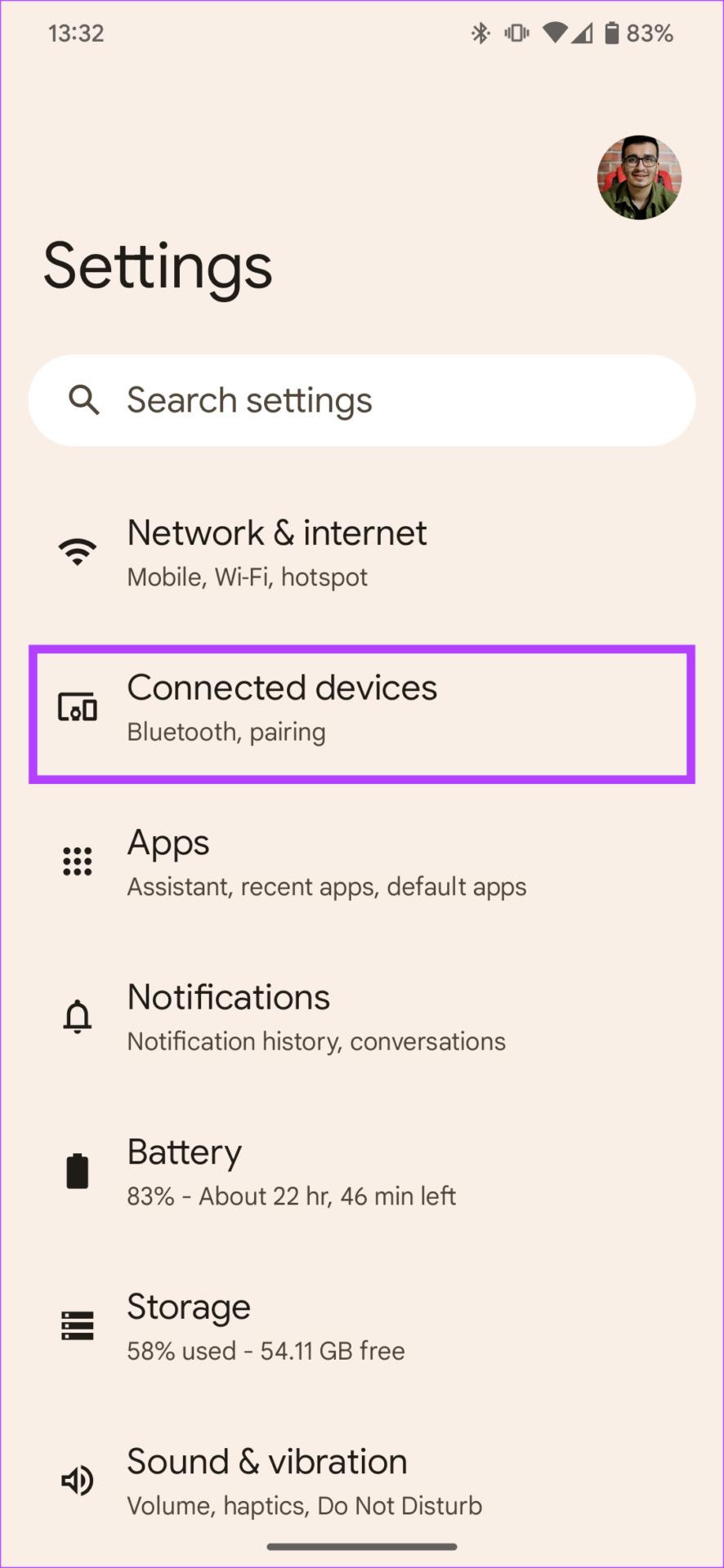
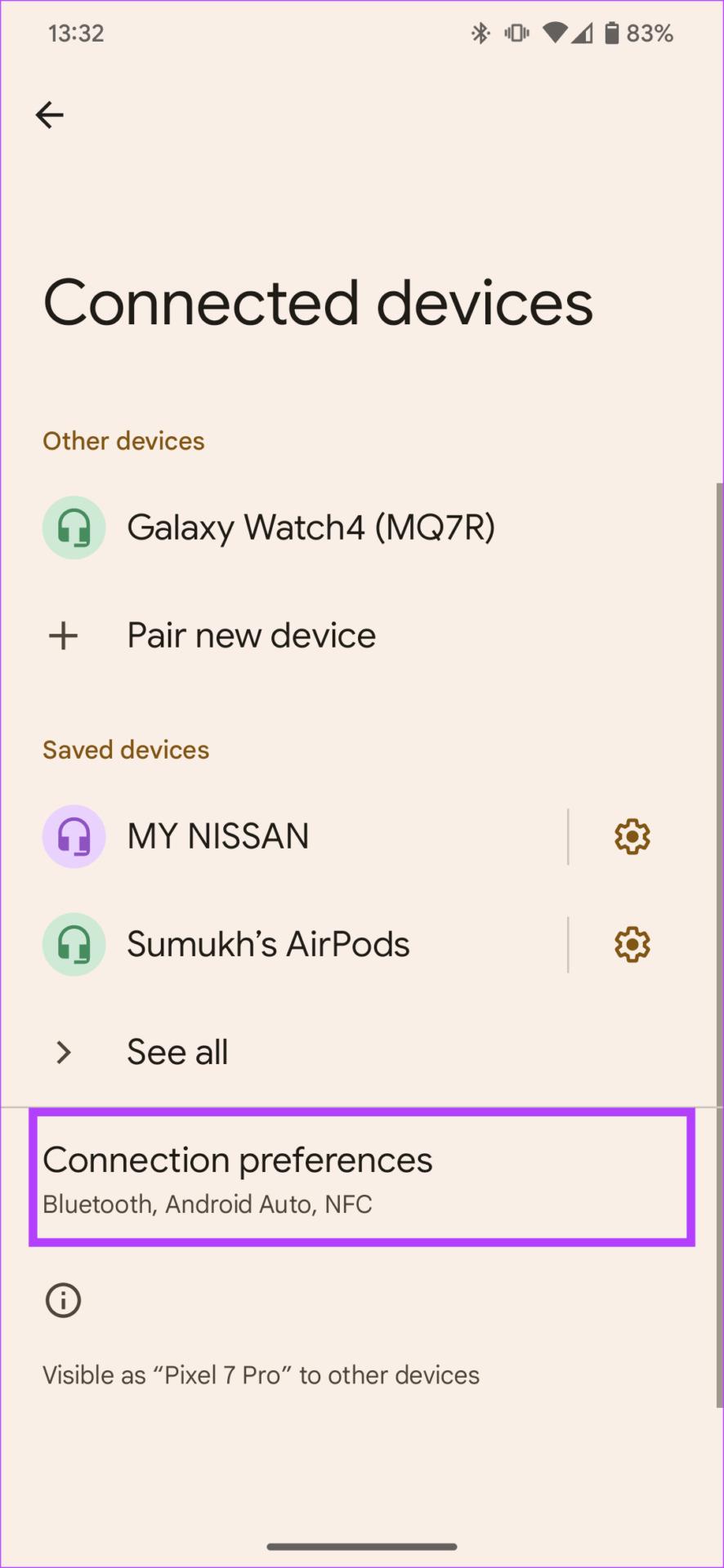
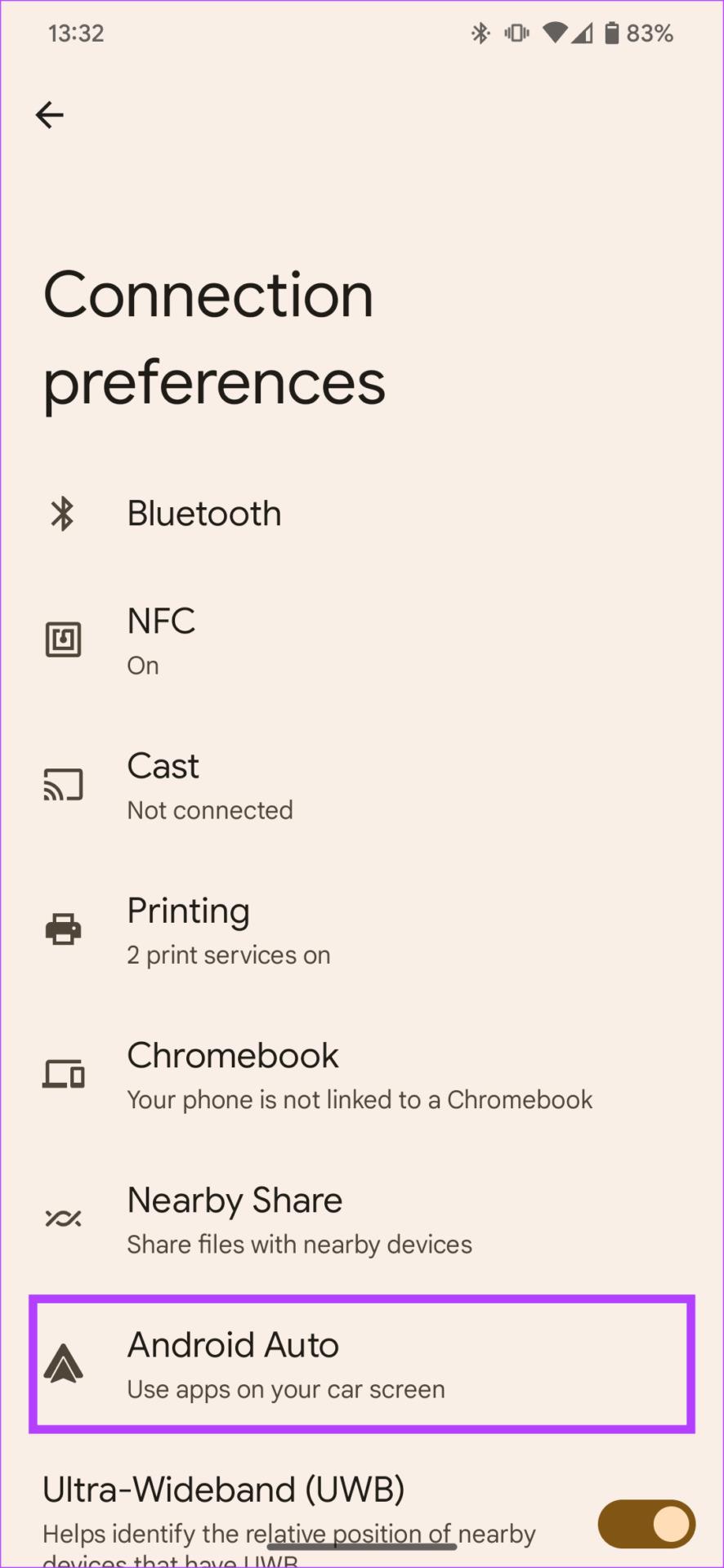
Krok 3: Stuknij w Dostosuj program uruchamiający . Zaznacz pole wyboru obok Waze .
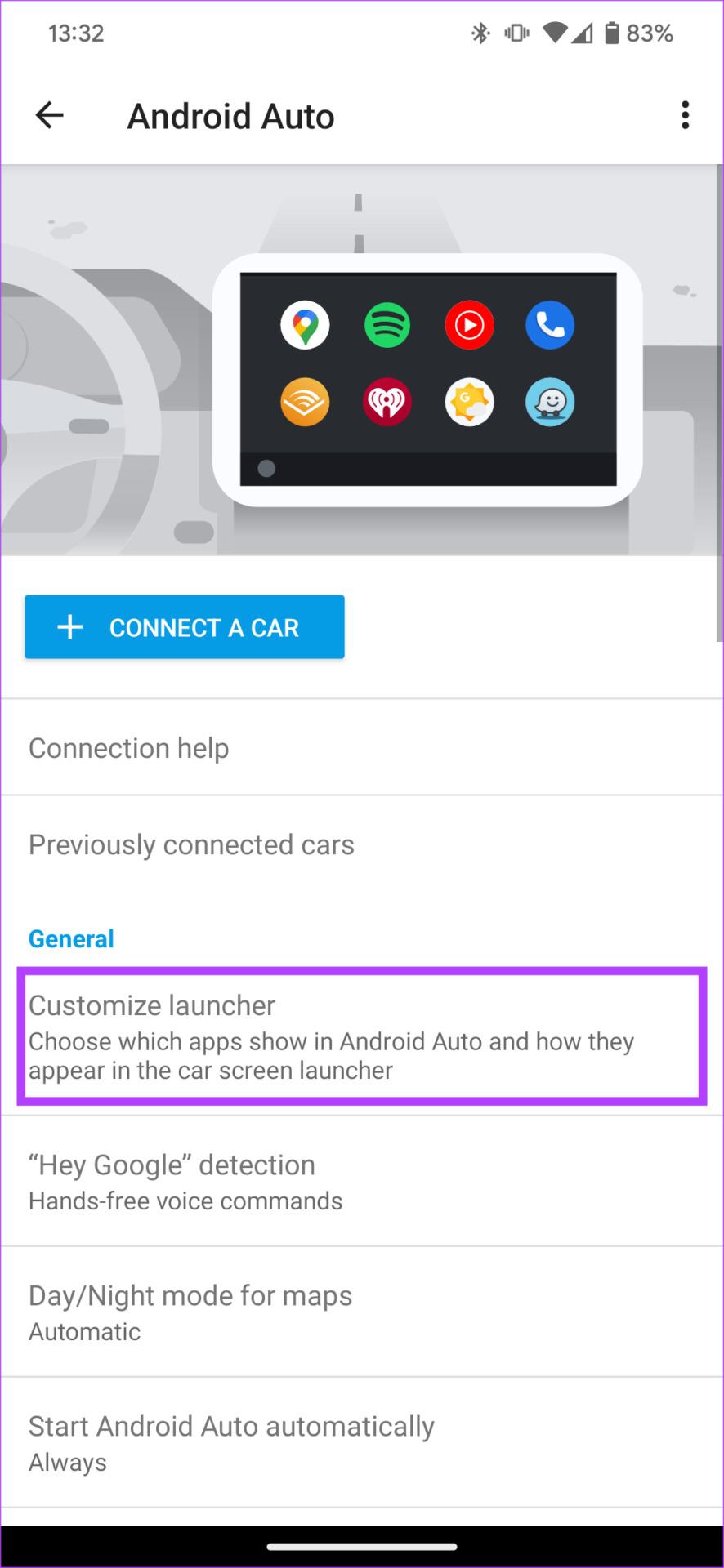
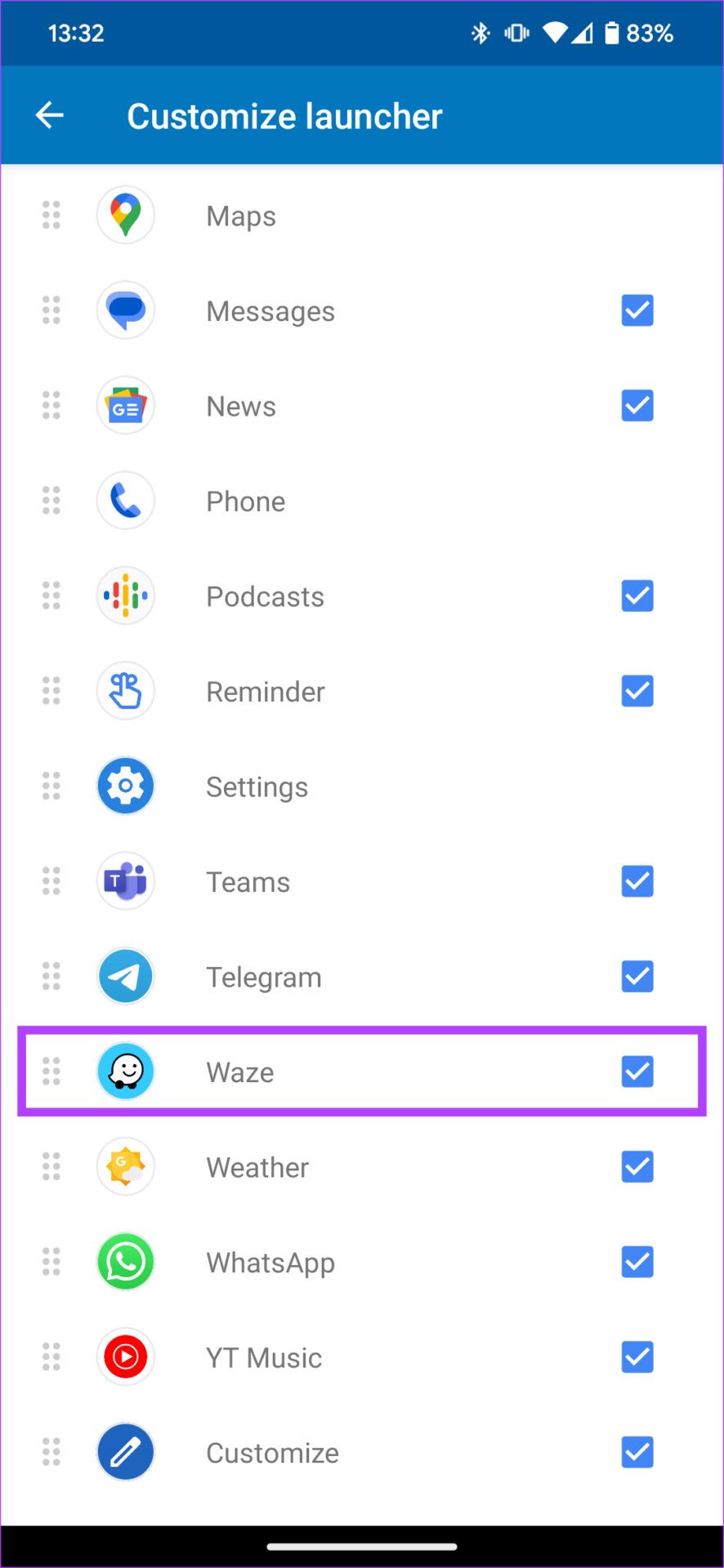
Waze musi działać w tle na Twoim telefonie, aby podawać wskazówki. Ustawienia baterii Twojego telefonu mogą temu zapobiegać. Oto jak to zmienić.
Krok 1: Otwórz aplikację Ustawienia i przejdź do sekcji Aplikacje . Stuknij w Zobacz wszystkie aplikacje i wybierz Waze .
Krok 2: Wybierz opcję Bateria i zmień ustawienie na Bez ograniczeń .
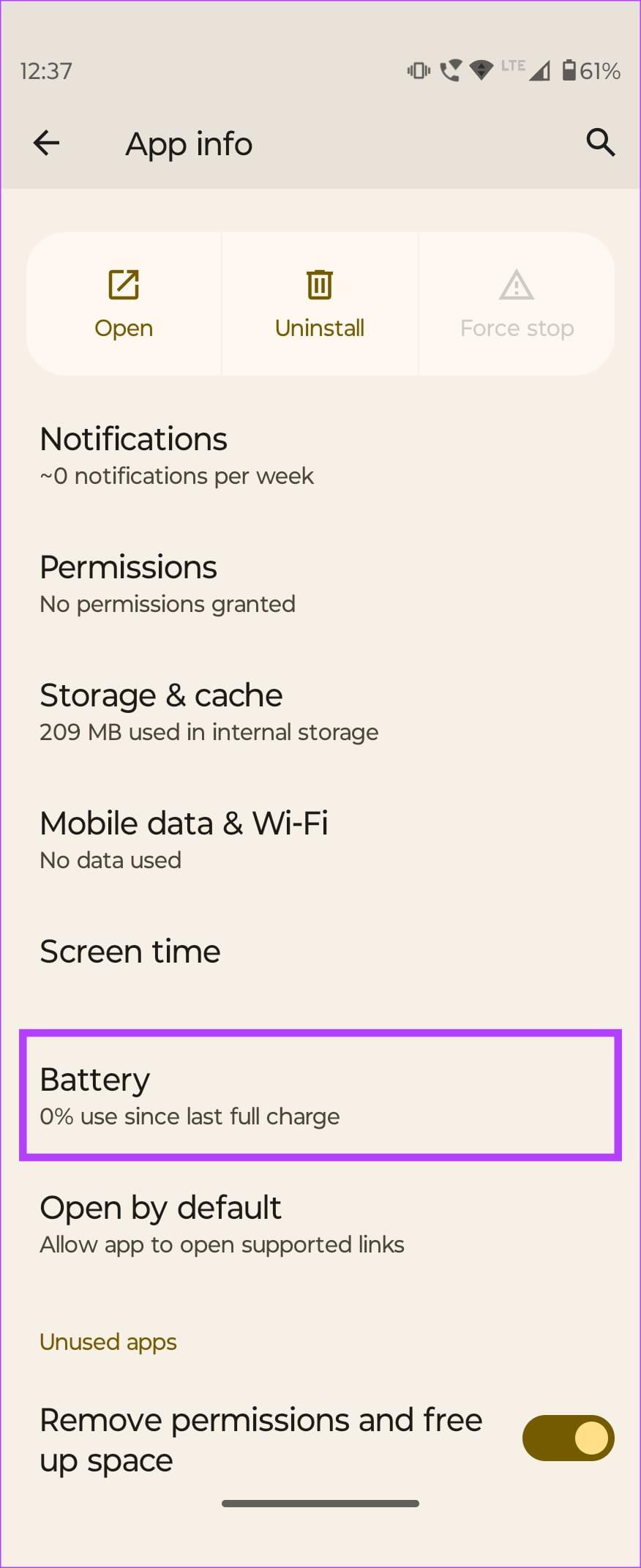
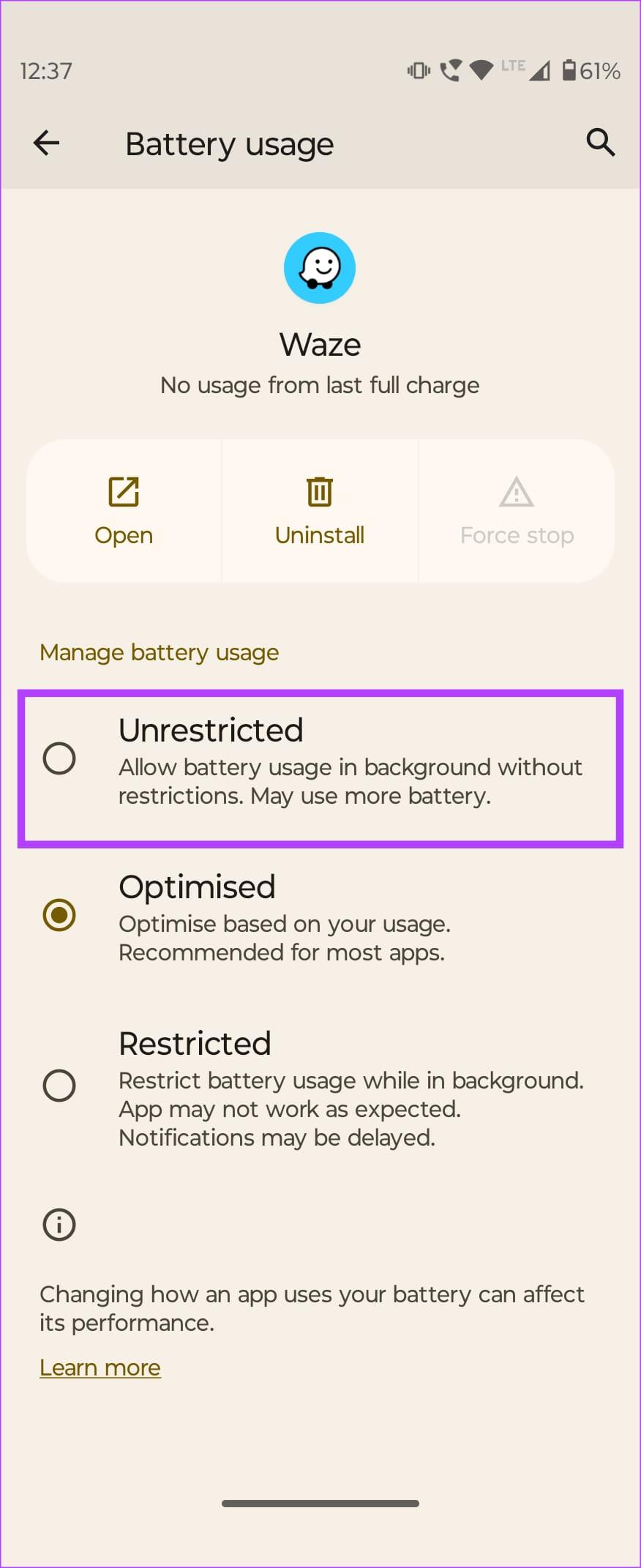
Waze to jedna z najlepszych aplikacji do nawigacji ze względu na swoją prostotę i mnogość funkcji. Zainstaluj go w swoim samochodzie w mgnieniu oka!
Historie na Facebooku mogą być bardzo zabawne do tworzenia. Oto jak możesz stworzyć historię na swoim urządzeniu z systemem Android i komputerze.
Dowiedz się, jak wyłączyć irytujące automatyczne odtwarzanie wideo w Google Chrome i Mozilla Firefox za pomocą tego samouczka.
Rozwiąż problem, w którym Samsung Galaxy Tab S8 utknął na czarnym ekranie i nie włącza się.
Przeczytaj teraz, aby dowiedzieć się, jak usunąć muzykę i filmy z tabletów Amazon Fire i Fire HD, aby zwolnić miejsce, uporządkować lub poprawić wydajność.
Poradnik pokazujący dwa rozwiązania, jak na stałe uniemożliwić aplikacjom uruchamianie się przy starcie na urządzeniu z Androidem.
Ten poradnik pokazuje, jak przesyłać wiadomości tekstowe z urządzenia Android za pomocą aplikacji Google Messaging.
Masz Amazon Fire i chcesz zainstalować Google Chrome? Dowiedz się, jak zainstalować Google Chrome za pomocą pliku APK na urządzeniach Kindle.
Jak włączyć lub wyłączyć funkcje sprawdzania pisowni w systemie Android.
Kiedy Samsung zaprezentował nową linię tabletów flagowych, było na co czekać. Galaxy Tab S9 i S9+ przynoszą oczekiwane ulepszenia, a Samsung wprowadził także Galaxy Tab S9 Ultra.
Czy kochasz czytać eBooki na tabletach Amazon Kindle Fire? Dowiedz się, jak dodać notatki i podkreślać tekst w książce na Kindle Fire.






